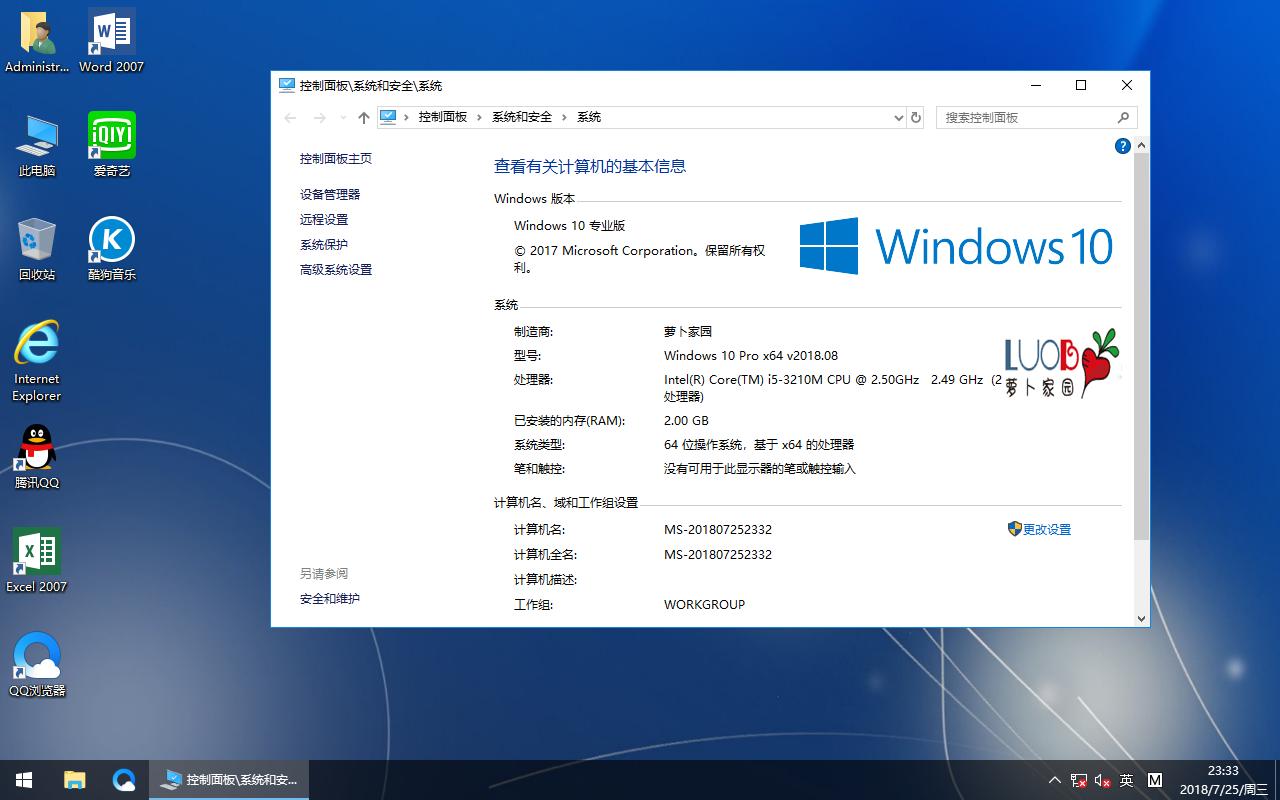VB怎么连接访问Access数据库?
VB是我们常常会见到的一款可视化程序设计语言,它的功能十分强大,因此有很多人会使用它,但是有时候我们需要用到VB来连接Access数据库,但是却无从下手,那么VB怎么连接访问Access数据库呢?不懂的朋友请看以下内容。
方法/步骤:
1、Access,建立数据库,数据库命名为Database1.mdb。
(注意:这里的后缀是mdb,如果Access是2007版本的,保存的时候要另存为2003版本的才行,因为,VB不直接支持07版的accdb后缀格式!)
2、数据库建立后就进入了数据表界面,可以输入数据了,输完以后Ctrl+S保存,输入表名,这里表名为test,OK,准备工作搞定。
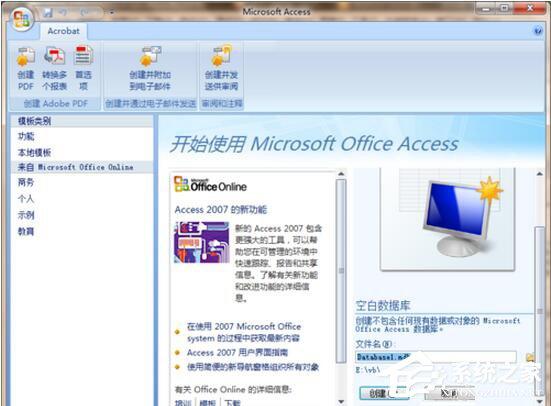

2、打开VB,然后新建标准EXE。
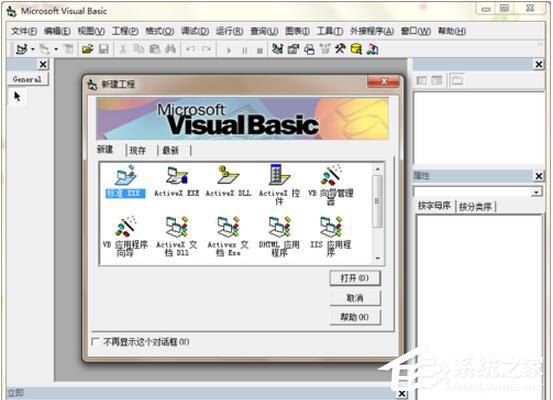
3、菜单中找到工程→部件→勾选Microsoft ADO Data Control 6.0及其Microsoft Hierarchical FlexgridControl 6.0,勾选后左侧工具栏里就多了两个控件即ADODC控件和MSHFlexGrid控件。
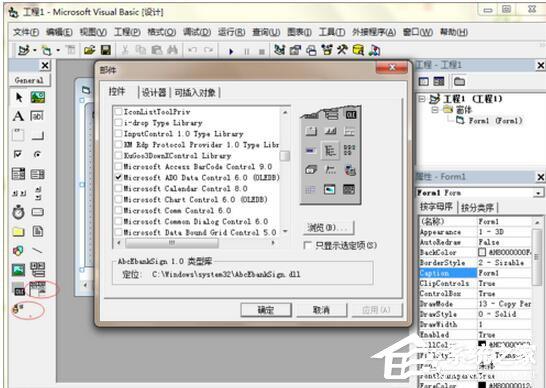
4、选择ADODC控件和MSHFlexGrid控件,放在窗体的合适位置,如图:
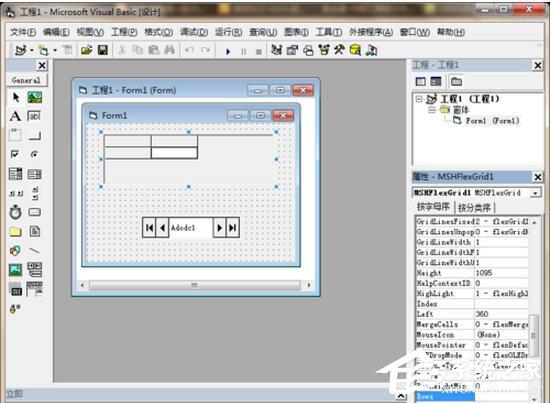
5、设置ADODC控件的属性:右键窗体内ADODC1控件。
(1)ADODC属性页→通用→选择使用连接字符串→点击生成→选择Microsoft Jet 4.0 OLE DB Provider点击下一步→选择之前准备好的数据库→点击测试连接,显示测试成功则OK,确定。
(2)ADODC属性页→记录源→命令类型选择2-adcmdtable,表或存储过程名称选择之前建立的数据表test,点击确定,ADODC属性设置完成。
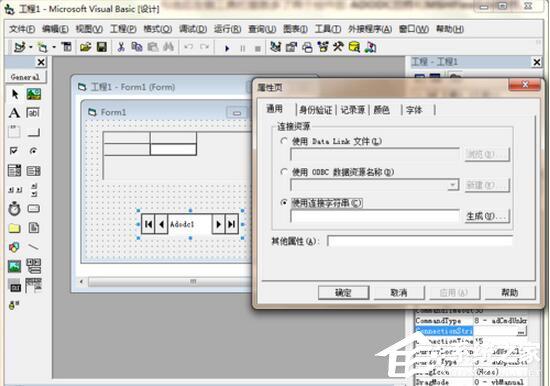
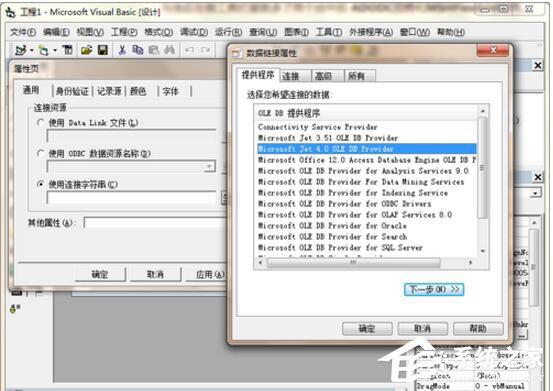
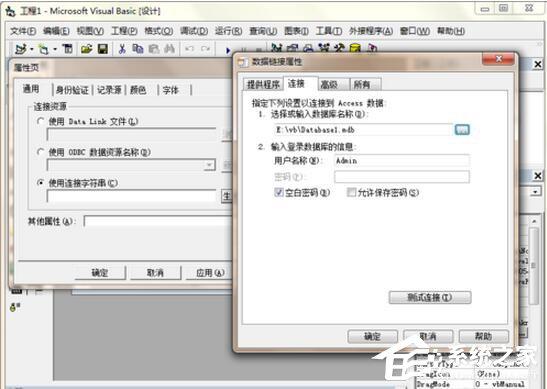

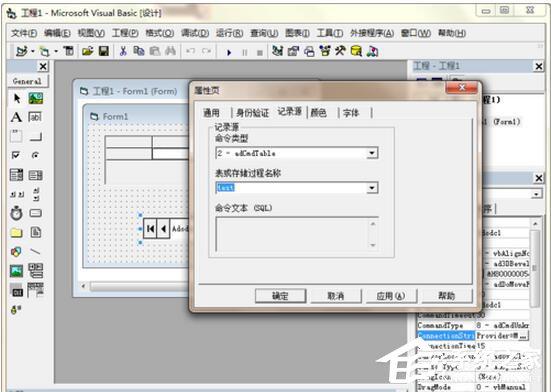
6、设置MSHFlexGrid控件的属性:VB右侧属性表里,找到datasource,选择adodc1。
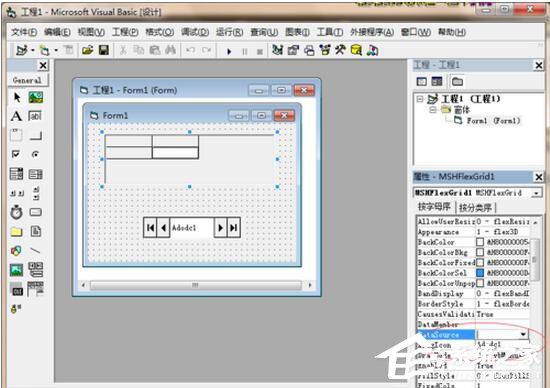
7、测试效果:
(1)菜单→运行→启动(F5),发现显示的数据排列不是我们想要的行数和列数。
修改方法:
(1)MSHFlexGrid属性→通用→设置行和列,固定行和固定列,设置见图。
(2)MSHFlexGrid属性→带区→把列标题的√取消掉,设置见图。
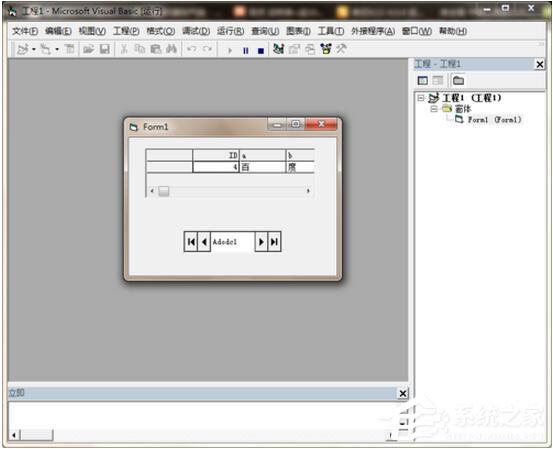

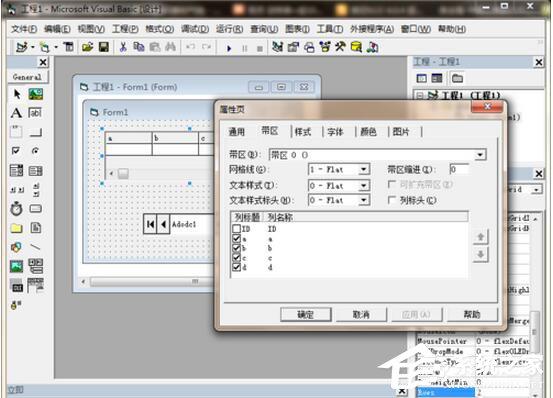
8、修改后的测试效果:
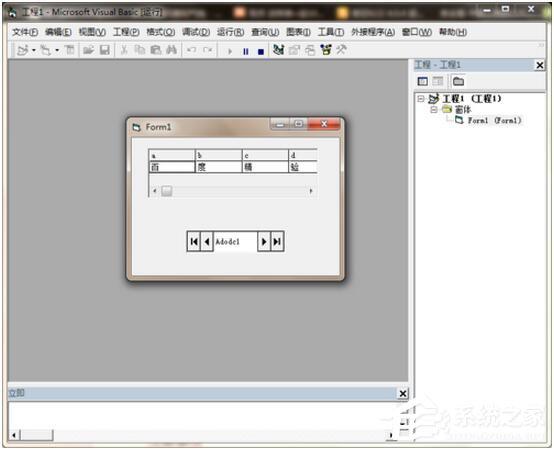
注意事项:
Access2007保存数据库时要另存为Access2003的mdb格式!
以上就是VB怎么连接访问Access数据库的教程内容了,虽然步骤很长,但是大家只要多操作几遍就能很快熟悉了。
推荐系统
微软Win11原版22H2下载_Win11GHOST 免 激活密钥 22H2正式版64位免费下载
语言:中文版系统大小:5.13GB系统类型:Win11微软Win11原版22H2下载_Win11GHOST 免 激活密钥 22H2正式版64位免费下载系统在家用办公上跑分表现都是非常优秀,完美的兼容各种硬件和软件,运行环境安全可靠稳定。Win11 64位 Office办公版(免费)优化 1、保留 Edge浏览器。 2、隐藏“操作中心”托盘图标。 3、保留常用组件(微软商店,计算器,图片查看器等)。 5、关闭天气资讯。
Win11 21H2 官方正式版下载_Win11 21H2最新系统免激活下载
语言:中文版系统大小:4.75GB系统类型:Win11Ghost Win11 21H2是微软在系统方面技术积累雄厚深耕多年,Ghost Win11 21H2系统在家用办公上跑分表现都是非常优秀,完美的兼容各种硬件和软件,运行环境安全可靠稳定。Ghost Win11 21H2是微软最新发布的KB5019961补丁升级而来的最新版的21H2系统,以Windows 11 21H2 22000 1219 专业版为基础进行优化,保持原汁原味,系统流畅稳定,保留常用组件
windows11中文版镜像 微软win11正式版简体中文GHOST ISO镜像64位系统下载
语言:中文版系统大小:5.31GB系统类型:Win11windows11中文版镜像 微软win11正式版简体中文GHOST ISO镜像64位系统下载,微软win11发布快大半年了,其中做了很多次补丁和修复一些BUG,比之前的版本有一些功能上的调整,目前已经升级到最新版本的镜像系统,并且优化了自动激活,永久使用。windows11中文版镜像国内镜像下载地址微软windows11正式版镜像 介绍:1、对函数算法进行了一定程度的简化和优化
微软windows11正式版GHOST ISO镜像 win11下载 国内最新版渠道下载
语言:中文版系统大小:5.31GB系统类型:Win11微软windows11正式版GHOST ISO镜像 win11下载 国内最新版渠道下载,微软2022年正式推出了win11系统,很多人迫不及待的要体验,本站提供了最新版的微软Windows11正式版系统下载,微软windows11正式版镜像 是一款功能超级强大的装机系统,是微软方面全新推出的装机系统,这款系统可以通过pe直接的完成安装,对此系统感兴趣,想要使用的用户们就快来下载
微软windows11系统下载 微软原版 Ghost win11 X64 正式版ISO镜像文件
语言:中文版系统大小:0MB系统类型:Win11微软Ghost win11 正式版镜像文件是一款由微软方面推出的优秀全新装机系统,这款系统的新功能非常多,用户们能够在这里体验到最富有人性化的设计等,且全新的柔软界面,看起来非常的舒服~微软Ghost win11 正式版镜像文件介绍:1、与各种硬件设备兼容。 更好地完成用户安装并有效地使用。2、稳定使用蓝屏,系统不再兼容,更能享受无缝的系统服务。3、为
雨林木风Windows11专业版 Ghost Win11官方正式版 (22H2) 系统下载
语言:中文版系统大小:4.75GB系统类型:雨林木风Windows11专业版 Ghost Win11官方正式版 (22H2) 系统下载在系统方面技术积累雄厚深耕多年,打造了国内重装系统行业的雨林木风品牌,其系统口碑得到许多人认可,积累了广大的用户群体,雨林木风是一款稳定流畅的系统,一直以来都以用户为中心,是由雨林木风团队推出的Windows11国内镜像版,基于国内用户的习惯,做了系统性能的优化,采用了新的系统
雨林木风win7旗舰版系统下载 win7 32位旗舰版 GHOST 免激活镜像ISO
语言:中文版系统大小:5.91GB系统类型:Win7雨林木风win7旗舰版系统下载 win7 32位旗舰版 GHOST 免激活镜像ISO在系统方面技术积累雄厚深耕多年,加固了系统安全策略,雨林木风win7旗舰版系统在家用办公上跑分表现都是非常优秀,完美的兼容各种硬件和软件,运行环境安全可靠稳定。win7 32位旗舰装机版 v2019 05能够帮助用户们进行系统的一键安装、快速装机等,系统中的内容全面,能够为广大用户
番茄花园Ghost Win7 x64 SP1稳定装机版2022年7月(64位) 高速下载
语言:中文版系统大小:3.91GB系统类型:Win7欢迎使用 番茄花园 Ghost Win7 x64 SP1 2022.07 极速装机版 专业装机版具有更安全、更稳定、更人性化等特点。集成最常用的装机软件,集成最全面的硬件驱动,精心挑选的系统维护工具,加上独有人性化的设计。是电脑城、个人、公司快速装机之首选!拥有此系统
相关文章
- Win8无法自动更新出错80246008的处理方案
- 0XC004F061,本文教您如何修好Win7输入序列号后出现出错代码:0XC004F061
- win7如何提升网速
- 系统之家win7英文版下载推荐
- win7打开软件反应慢的应对措施
- Windows 8.1 SecureBoot 未正确设置 Build 9600的处理办法
- XP系统故障:打印机脱机的处理办法
- WinXP设备管理器中的视频控制器VGA黄色问号怎样办?
- Win10专业版怎么彻底关闭Windows通知中心的广告?
- 小编教你win8虚拟内存如何设置
- 电脑win7怎么设置开机密码
- 杰微主板设置一键U盘打开的办法
- 添加微信页面版到360浏览器的办法_微信
- wiwin7安装更新 蓝屏是怎么回事n7系统更新显卡驱动之后蓝屏的解决方法
- win10官方,本文教您如何免费官方win10系统
- 宏碁win7系统重装图文详细教程图解
- u盘不显示文件怎样办,本文教您怎样处理
- 如何永久去除Win10系统上的弹窗广告?
热门系统
- 1华硕笔记本&台式机专用系统 GhostWin7 32位正式旗舰版2018年8月(32位)ISO镜像下载
- 2深度技术 Windows 10 x86 企业版 电脑城装机版2018年10月(32位) ISO镜像免费下载
- 3电脑公司 装机专用系统Windows10 x86喜迎国庆 企业版2020年10月(32位) ISO镜像快速下载
- 4雨林木风 Ghost Win7 SP1 装机版 2020年4月(32位) 提供下载
- 5深度技术 Windows 10 x86 企业版 六一节 电脑城装机版 版本1903 2022年6月(32位) ISO镜像免费下载
- 6深度技术 Windows 10 x64 企业版 电脑城装机版2021年1月(64位) 高速下载
- 7新萝卜家园电脑城专用系统 Windows10 x64 企业版2019年10月(64位) ISO镜像免费下载
- 8新萝卜家园 GhostWin7 SP1 最新电脑城极速装机版2018年8月(32位)ISO镜像下载
- 9电脑公司Ghost Win8.1 x32 精选纯净版2022年5月(免激活) ISO镜像高速下载
- 10新萝卜家园Ghost Win8.1 X32 最新纯净版2018年05(自动激活) ISO镜像免费下载
热门文章
常用系统
- 1番茄花园GhostWin7 SP1电脑城喜迎国庆 极速装机版2021年10月(32位) 最新高速下载
- 2笔记本&台式机专用系统 GHOSTXPSP3 2019年6月 海驱版 ISO镜像高速下载
- 3新萝卜家园电脑城专用系统 Windows10 x86 企业版 版本1507 2021年12月(32位) ISO镜像高速下载
- 4深度技术 Windows 10 x64 企业版 电脑城装机版2020年5月(64位) 高速下载
- 5番茄花园 Ghost XP SP3 海量驱动装机版 2020年12月 ISO镜像高速下载
- 6笔记本&台式机专用系统 GhostWin7 32位旗舰版2019年12月(32位) ISO镜像免费下载
- 7新萝卜家园电脑城专用系统 Windows10 x64 极速企业版2018年8月(64位)ISO镜像下载
- 8笔记本系统Ghost Win8.1 (32位) 极速纯净版2020年11月(免激活) ISO镜像高速下载
- 9雨林木风 Windows10 x64 企业装机版 版本1903 2021年6月(64位) ISO镜像高速下载
- 10新萝卜家园 Ghost XP SP3 电脑城极速装机版 2018年4月 ISO镜像免费下载